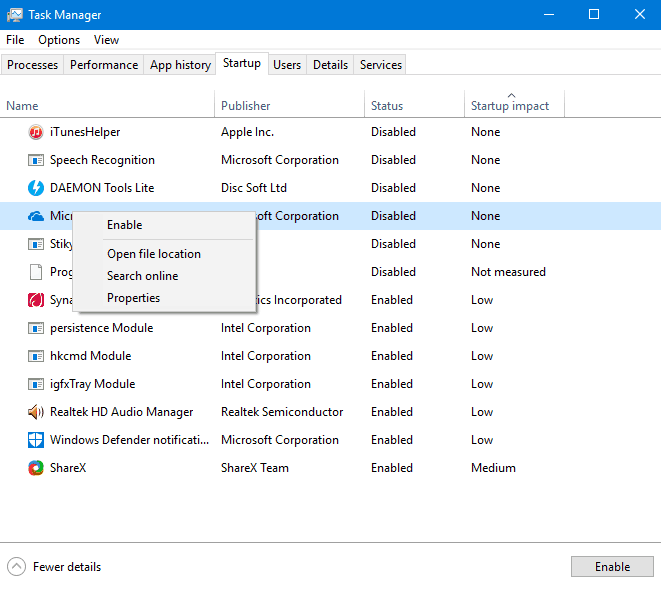Barevné filtry jsou skvělou funkcí zavedenou v systému Windows 10. Máte stupně šedi, Druteranopia, Protanopia, Tritanopia atd. jako dostupné možnosti. Pokud na obrazovce Windows 10 nevidíte jasně, co je, můžete v nastavení zapnout Barevný filtr.
Tyto barevné filtry jsou také schopné obnovit váš počítač v novém vzhledu a jsou lepší alternativou ke změnám témata.
Jak zapnout barevný filtr v systému Windows 10
Krok 1 - Otevřít nastaveníkliknutím na Starttlačítko a poté klikněte na Ozubené koloikona.

Krok 2 - Nyní klikněte na Snadnost přístupu.
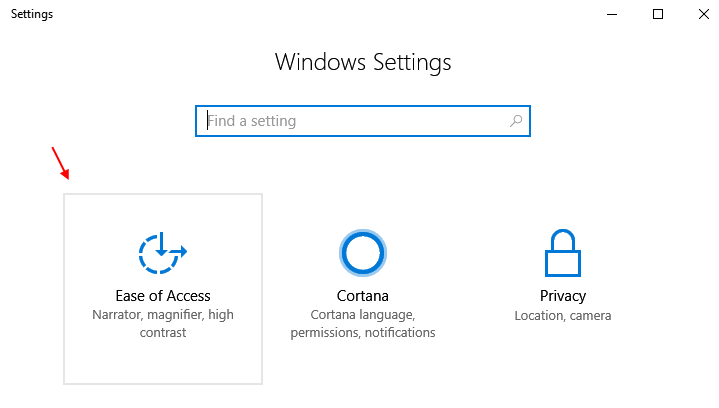
Krok 3 - Nyní v levé nabídce klikněte na Barevný a vysoký kontrast.
Krok 4 - Nyní přepněte na Tlačítko Použít barevný filtr povolte barevný filtr.
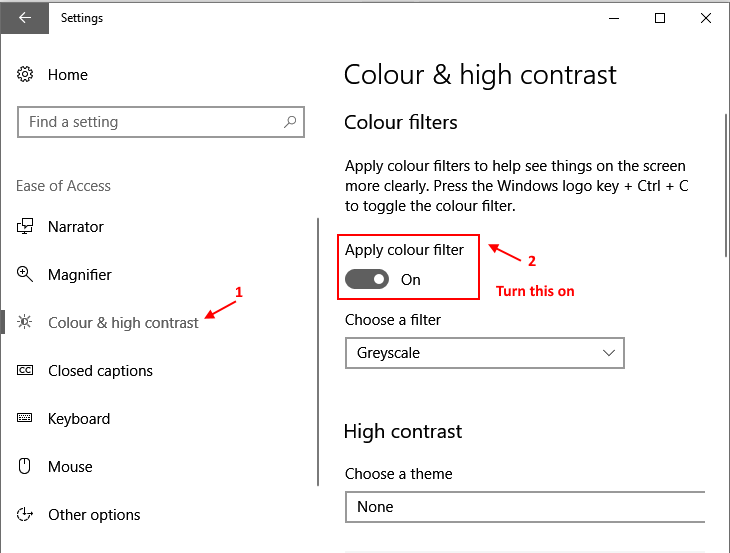
Všimněte si, že výše uvedený snímek obrazovky je v Stupně šedifiltr, protože toto je výchozí barevný filtr. Můžete si vybrat různé barevné filtry, které změní vzhled a chování vašeho počítače.
Řekněme, že mám zvolenou šedou stupnici jako filtr z rozbalovací nabídky.
Takto bude nyní vypadat můj desktop.
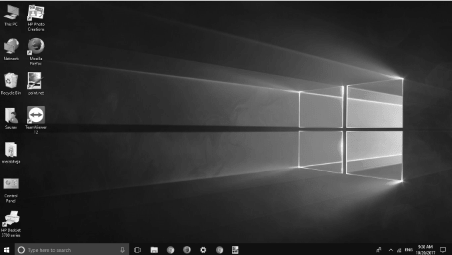
Po použití barevného filtru v počítači se systémem Windows 10 můžete kdykoli přepnout mezi stavem filtru a bez filtru stisknutím
Klávesa s logem Windows + Ctrl + C spolu.